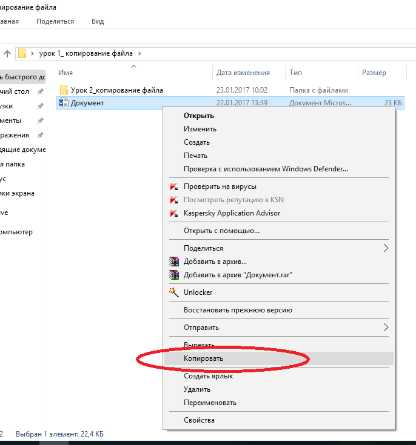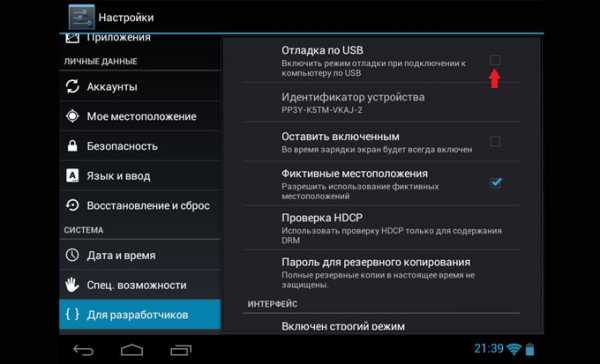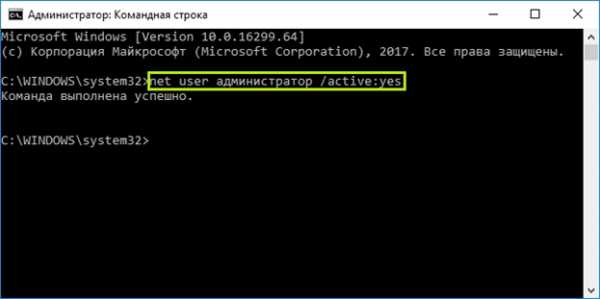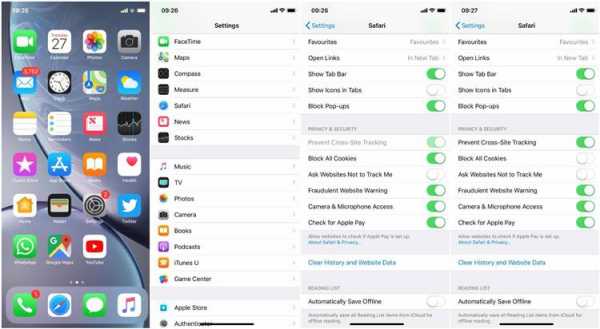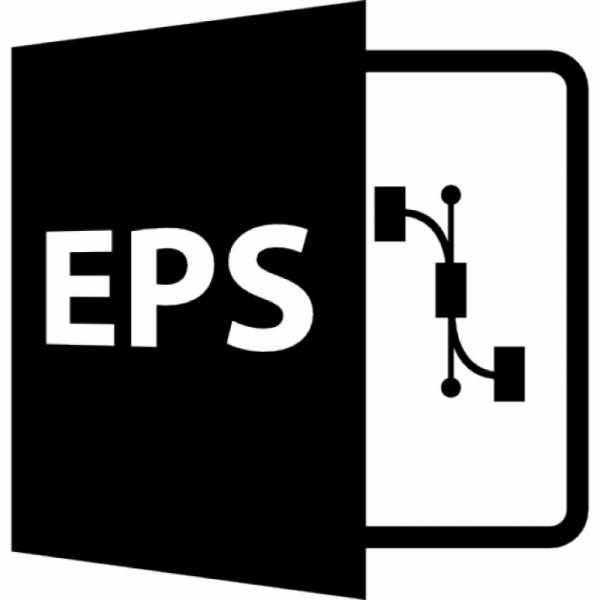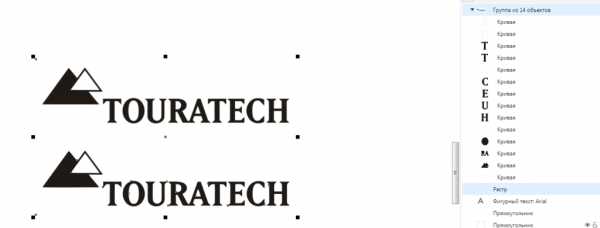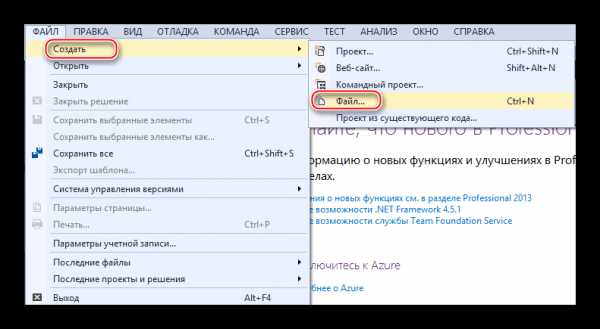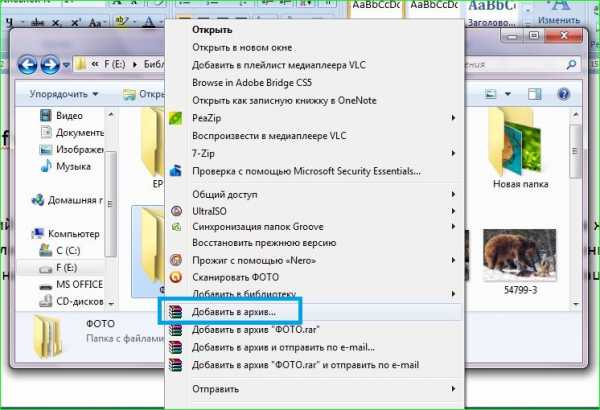Как открыть файл в формате tiff
Чем открыть TIFF
TIFF представляет собой формат, в котором сохраняются изображения с тегами. Причем они могут быть как векторные, так растровые. Наиболее широко применяется для упаковки сканированных изображений в соответствующих приложениях и в полиграфии. В настоящее время правами на данный формат обладает компания Adobe Systems.
Чем открыть TIFF
Рассмотрим программы, которые поддерживают данный формат.
Способ 1: Adobe Photoshop
Adobe Photoshop является самым известным фоторедактором в мире.
Скачать Adobe Photoshop
- Открываем изображение. Для этого нужно щелкнуть на «Открыть» на выпадающем меню «Файл».
- Выбираем файл и нажимаем на «Открыть».
Можно воспользоваться командой «Ctrl + O» или нажать на кнопку «Открыть» на панели.
Возможно также просто перетащить исходный объект из папки в приложение.
Окно Adobe Photoshop с открытым графическим представлением.
Способ 2: Gimp
Gimp является по функциональности аналогом Adobe Photoshop, но в отличие от него, данная программа бесплатная.
Скачать Gimp бесплатно
- Открываем фото через меню.
- В обозревателе осуществляем выбор и кликаем на «Открыть».
Альтернативными вариантами открытия являются использование «Ctrl + O» и перетаскивание картинки в окно программы.
Открытый файл.
Способ 3: ACDSee
ACDSee – многофункциональное приложение по работе с файлами изображений.
Скачать ACDSee бесплатно
Для выбора файла имеется встроенный обозреватель. Открываем, щелкнув кнопкой мыши по изображению.
Поддерживается применение сочетания клавиш «Ctrl + O» для открытия. А можно просто нажать «Open» в меню «File» .
Окно программы, в котором представлено изображение формата TIFF.
Способ 4: FastStone Image Viewer
FastStone Image Viewer – просмотрщик графических файлов. Есть возможность редактирования.
Скачать FastStone Image Viewer бесплатно
Выбираем исходный формат и кликаем по нему дважды.
Также можно открыть фото при помощи команды «Открыть» в основном меню или применить комбинацию «Ctrl + O».
Интерфейс FastStone Image Viewer с открытым файлом.
Способ 5: XnView
XnView применяется для просмотра фото.
Скачать XnView бесплатно
Выбираем исходный файл во встроенной библиотеке и кликаем по нему два раза.
Также можно использовать команду «Ctrl + O» или выбрать «Открыть» на выпадающем меню «Файл».
В отдельной вкладке отображается изображение.
Способ 6: Paint
Paint является стандартным редактором изображения Windows. Имеет минимум функций и также позволяет открывать формат TIFF.
- В выпадающем меню выбираем «Открыть».
- В следующем окне кликаем по объекту и нажимаем на «Открыть». .
Можно просто осуществить перетаскивание файла из окна Проводника в программу.
Окно Paint с открытым файлом.
Способ 7: Средство просмотра фотографий Windows
Самым простым способом открытия данного формата является использование встроенного просмотрщика фотографий.
В Проводнике Windows нажимаем на искомое изображение, после чего в контекстном меню надо щелкнуть на «Просмотр».
После этого объект отображается в окне.
Стандартные приложения Windows, такие как средство просмотра фотографий и Paint, справляются с задачей открытия формата TIFF с целью просмотра. В свою очередь, Adobe Photoshop, Gimp, ACDSee, FastStone Image Viewer, XnView также содержат еще и инструменты для редактирования.
Мы рады, что смогли помочь Вам в решении проблемы.Опишите, что у вас не получилось. Наши специалисты постараются ответить максимально быстро.
Помогла ли вам эта статья?
ДА НЕТЧем открыть формат TIFF? Программы для чтения TIFF файлов
TIFF
Если вы не смогли открыть файл двойным нажатием на него, то вам следует скачать и установить одну из программ представленных ниже, либо назначить программой по-умолчанию, уже установленную (изменить ассоциации файлов). Наиболее популярным программным обеспечением для даного формата является программа Movavi Photo Editor (для ОС Windows) и программа Apple Preview (для ОС Mac) - данные программы гарантированно открывают эти файлы. Ниже вы найдете полный каталог программ, открывающих формат TIFF для операционной системы Windows, Mac, Web, Android, Linux.
Файл формата tif: чем открыть, описание, особенности
Файл TIF – один из форматов файлов, содержащих графические изображения. С ним работает большой переч...
Файл TIF – один из форматов файлов, содержащих графические изображения. С ним работает большой перечень популярных программ, часть которых может быть встроена в ОС. Чем открыть TIF, если на компьютере нет стандартных программ – расскажем ниже.
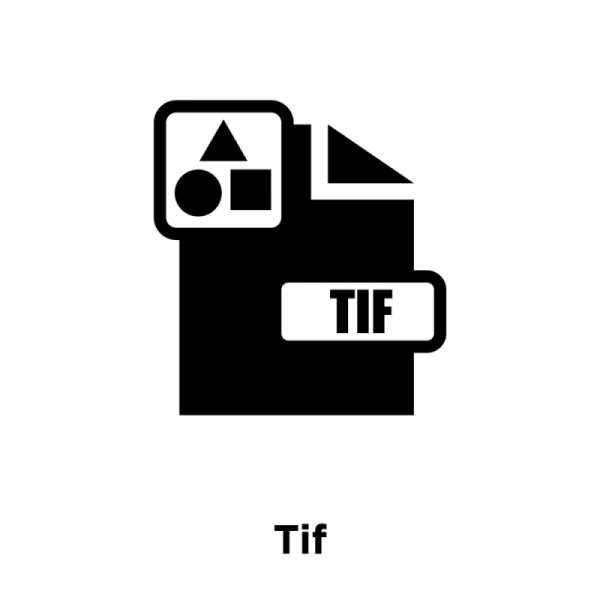
Общее описание формата TIF
Расширение появилось в 1986 году усилиями компании Aldus Corporation. Особенность файлов – они содержат растровые графические изображения с большой глубиной цвета. Изначально формат разрабатывался для операционной системы NeXTSTEP. В 1997 году ОС приобрела компания Apple Computer и использовала для создания MacOS X. Поэтому формат TIF поддерживается и в «яблочных» компьютерах стандартными средствами.
Собственник формата – компания Adobe System. Она же владеет еще одним популярным расширением графических изображений – PDF.
TIF способен хранить изображения в семи цветовых палитрах. Кроме того, он поддерживает сжатие без потерь и с ними. Формат используется для работы с цифровыми фотографиями, графическими файлами и сканированными бумагами. Достоинством TIF стала вместительность нескольких изображений в одном файле. Так, например, используя графический редактор Adobe Photoshop получится сохранять сведения о нескольких слоях.

Как и чем открыть файл TIF
Само назначение формата диктует, чем открыть файл TIF. С ними работают:
- стандартные просмотрщики фотографий и графики. Такие программы идут в комплекте и не нуждаются в дополнительной установке;
- сторонние программы для просмотра графических изображений;
- графические редакторы;
- онлайн-сервисы для просмотра;
- мобильные приложения для работы с изображениями.

Как открыть TIF онлайн
Сервисов, способных открыть файл TIF онлайн не много. В этой связи иногда проще конвертировать его в более распространенные: pdf,jpeg или png. Открыть файл TIF онлайн могут:
- fviewer.com – просмотрщик, который открывает документы как с жесткого диска, так и из интернета путем добавления ссылки на файл в специальное окно;
- ofoct.com – повторяет функции предыдущего просмотрщика;
- Google Docs Viewer – поддерживает много форматов, в том числе TIF.
В случае конвертации можно прибегнуть к сервисам tiff2pdf, online-convert, iloveimg и другим. Конверторы просты в управлении, их интерфейс интуитивно понятен. В случае, если указанные по каким-либо причинам не подойдут, найти им замену несложно.

Открыть TIF на android
Чтобы открыть TIF на Android потребуется установка дополнительных приложений, поскольку в этой ОС стандартных средств для работы с форматом нет. Для работы с tif предлагаем несколько приложений: Multi-TIFF Viewer Free, Perfect Viewer или Tiff Viewer Light. С помощью последнего приложения открывать TIF получится непосредственно из почтовых сервисов.

Открыть TIF на компьютере
В ОС Windows 8 и 10 и MacOS предусмотрены стандартные средства для просмотра формата TIF. Кроме них в обоих ОС TIF открывают графические редакторы:
- Adobe Photoshop – профессиональный фоторедактор, открывающий большинство форматов;
- Adobe Lightroom – предназначена для цветокоррекции, но обладает функция просмотра изображений;
- Adobe Illustrator – специальная дизайнерская программа, читает основной набор графических файлов.
На Windows:

На MacOS:
На Linux:
Отметим, что перечисленные программы распространяются по подписке, либо требуют покупки лицензии, но они также предоставляют бесплатную версию на ограниченное время или с усеченным набором функций.

Другие виды формата TIF
Изображения – не единственная разновидность такого расширения. Материалы такого расширения иногда содержат геоданные и являются рабочими файлами навигационных программ. В таком случае открыть их можно с помощью:
Чем открыть многостраничный документ формата tiff?
Различные организации и службы отчего-то любят предоставлять для свободного скачивания со своих официальных ресурсов различные бланки и документы в формате .tifЛадно формат не самый привычный и удобный (отчего бы не выбрать «стандартный» и всем понятный .jpeg? ), так ведь и эти «тифы» не так просты – открыть ты его откроешь, в принципе, любым средством просмотра фотографий, но кроме как указания о том, что эта «картинка» имеет несколько «кадров», вы больше ничего не увидите.
Как «извлечь»/открыть/просмотреть все страницы многостраничного файла,
имеющего расширение TIF?
Самый простой (и доступный) способ - это использовать Средство просмотра фотографий Windows:
1. По правой кнопке мыши открываем файл с помощью «Просмотр фотографий Windows»
2. Под первой страницей документа видим стрелки пролистывания – и спокойно просматриваем документ.
3. Надо распечатать? В верхнем правом углу окошка: Печать – Печатать...
А если Вам не надо печатать все страницы документа?
Например, я столкнулась с этой проблемой при печати Налоговой декларации по налогу, уплачиваемому в связи с применением упрощенной системы налогообложения – мне не нужны были страницы для тех, кто применяет объект налогообложения "доходы, уменьшенные на величину расходов", да и третий раздел этого бланка тоже ко мне никак не относился и не требовал печати. Что делать, ведь при печати из окна этой программы печатались все листы?
Значит, следует открыть многостраничный документ TIF другим способом.
1. Открыв файл в привычной для меня бесплатной программе - просмотрщике XnView, в левом нижнем углу видим «Кадр 01/06».
2. Отправляемся в меню: Инструменты – Многостраничный файл – Извлечь всё в папку.
3. Выбираем нужную Папку на компьютере (если нет подходящей, то создаем её), из выпадающего списка выбираем формат будущих отдельных страниц документа.
4. Жмем ОК. Ждем. Отправляемся смотреть папку, где теперь лежат отдельные листы многостраничного тифа.
5. Теперь из того же XnView –ра можно распечатать (Файл - Печать) только нужные листы поштучно и в нужном количестве.
Так зачем нужны эти самые многостраничные документы формата TIF?
На самом деле, для нашего с Вами удобства. Представьте документ, в котором много-много страниц. Вам не надо их печатать выборочно, а вот листать документ, а не кучу сложенных в одну папку (которую надо, как минимум будет распаковать из архива – ведь скачивают файлы, а не папки) листиков-картинок.
Формат TIFF (сокращение от английского Tagged Image File Format) предназначен для хранения именно растровой графики. Что примечательно, при хранении файлы такого формата могут иметь расширение как .tif, так и .tiff.
Сохранение в одном файле нескольких страничек одновременно – одно из главных достоинств TIFF-формата. Так что для просмотра этих файлов и надо использовать программы для просмотра многостраничных документов.
Какими программами работать с многостраничными TIFF файлами?
На рынке программного обеспечения в наличии широкий ряд утилит для открытия и работы с TIFF – как платных, так и бесплатных, наиболее популярные из них:
1. FastStone Image Viewer – бесплатен для некоммерческого использования с версии 3.5. Имеет встроенный эскизовый файловый менеджер. Также может использоваться как менеджер изображений.
2. XnView позволяет читать около 500 форматов (включая многостраничные и анимированные еще форматы APNG, TIFF, GIF, ICO и т.д..).
3. AlternaTIFF – дополнение (плагин) к браузеру, предназначенный для открытия и отображения файлов формата TIFF. Поддерживает большинство популярны браузеров семейства ОС Windows, начиная с XP.
4. Стандартная программа в ОС Windows для просмотра изображений и факсов.
Таким образом, при выборе программы для открытия и работы с форматом tif проблем быть не должно – для этого существует достаточное количество бесплатных программ.
---
TIF — формат файла. Чем открыть TIF?
Файлы формата TIF открываются специальными программами. Существует 2 типа форматов TIF, каждый из которых открывается разными программами. Чтобы открыть нужный тип формата, изучите описания файлов и скачайте одну из предложенных программ.
Расширение TIF (полн. Tagged Image File Format) – популярный среди пользователей формат передачи графических изображений. Он широко востребован для распознавания текстовой информации, а также при сканировании графических изображений, таблиц, текста.
Файлы TIF регулярно применяют при отправке/получении факса. Но все же основное предназначение данного расширения – это работа с графическими данными.
Авторскими правами на Tagged File обладает компания Adobe Systems. Следует отметить, что характерная особенность TIF формата – это хранение графических изображений, имеющих большую глубину цветовой палитры.
При генерации формата TIF разработчиками преследовалась главная цель – сжатие графики без потерь, однако, на сегодняшний день у пользователей появилась дополнительная возможность конвертации в файл с расширением JPEG с потерей данных.
Таким образом, если встретили у себя на ПК формат TIF: вы имеете дело с высококачественным растровым графическим изображением.
Программы для открытия TIF файлов
Для открытия и работы с TIF форматом не требуется установка специализированных приложений. Adobe Photoshop, Microsoft Windows Photos, а также CorelDRAW – это лишь малый перечень программного обеспечения, которое нередко идет в комплекте с установкой ОС Windows.
Среди остальных, весьма распространенных программ, интегрированных для работы с расширением TIF, можно отметить:
Создание и редактирование файлов TIF рекомендуется производить в Adobe Photoshop. Это программное средство обладает широким функционалом и набором специальных инструментов для работы с графическими изображениями.

Конвертация TIF в другие форматы
Формат TIF неприхотлив к преобразования в форматы с другим расширением. JPEG/JPG, ODG, PNG, GIF, DWG, DJVU/DJV – это даже не полный перечень расширений, в которые можно конвертировать TIF.
Процесс конвертации может быть реализован с применением Canon Easy-PhotoPrint EX, Lizardtech DjVu Solo, Artweaver. Это наиболее популярные программы, используемые для трансляции TIF формата.
Но, как правило, любая графическая система, способная поддерживать работу с TIF, имеет встроенный конвертер данных.
Почему именно TIF и в чем его достоинства?
Главное и неоспоримое достоинство TIF – это высокое качество изображения. Если вы сторонник насыщенного цвета и высокого разрешения графических изображений, расширение TIF – это то, что идеально вам подойдет.
области применения, преимущества и недостатки
Рассказываю о формате TIFF. О том, как его открыть, чем он примечателен и где его обычно используют.
Что такое TIFF?
TIFF расшифровывается как Taggem Image File Format. Это графический контейнер, хранящий в себе растровые изображения. Формат отличается высоким качеством картинки с повышенной глубиной цвета и несколькими вариантами компрессии данных: с потерями в качестве и без потерь. TIFF также поддерживает многослойность.
TIFF был разработан компанией Aldus (ныне поглощена фирмой Adobe). Формат появился в середине 80-х годов и быстро превратился в стандарт для хранения высококачественных цветных картинок. Но он уступил JPEG, потому что тот был легче и лучше подходил для использования в интернете. После этого роль TIFF в мире изменилась.
Теперь это формат для хранения сканов и фотографий, нуждающихся в последующем редактировании или распечатке. Файлы с расширением .TIF можно открыть практически в любом приложении для просмотра изображений. Специальное программное обеспечение в духе Photoshop требуется только для обработки и редактирования.
Характеристика формата
С технической точки зрения Tagged Image File Format имеет следующие свойства:
|
Тип |
Bitmap (когда для отображения картинки используется битовая карта) |
|
Глубина цветов |
От 1 до 24 бит |
|
Варианты сжатия |
Без сжатия, RLE, LZW, CCITT, JPEG |
|
Максимальный размер изображения |
232 -1 |
|
Возможность хранить несколько изображений в одном файле |
Есть |
|
Разработчик |
Aldus |
|
Поддерживаемые платформы |
MS-DOS, Mac, UNIX-подобные системы |
|
Приложения, поддерживающие формат |
Смотри в соответствующей подглаве |
|
Поля с дополнительной информацией |
Имя файла, номер страницы, имя автора изображения, описание файла, программа, в которой создали изображение, и т.п. |
Благодаря своим спецификациям TIFF стал одним из самых универсальных и диверсифицированных форматов для хранения изображений из всех существующих. Этому способствуют поддержка нескольких типов сжатия данных и возможность модифицировать сам формат. Этим и занимаются сторонние разработчики, превращая TIFF в удобное хранилище изображений под различные платформы и ПО.
Где используется TIFF
В первую очередь TIFF нужен для хранения нескольких изображений с метаданными в одном файле. Он может содержать в себе одну или несколько JPEG-картинок (сжатых с потерями) или картинок в формате PackBits (сжатых без потерь).
Формат используется для создания графической печатной продукции – плакатов, баннеров, этикеток, упаковок и т.п.
TIFF любят за высокое разрешение и глубину цвета, поэтому в этом формате часто снимают цифровые камеры. Это же свойство TIFF ценят те, кто часто сканирует документы, ведь благодаря .TIF удается сохранить максимальную детализацию итогового скана. При печати цифровых изображений на бумаге тоже важно использовать картинку с высоким разрешением. И тут расширение .TIF тоже отлично подходит.
Приложения, поддерживающие TIFF
ПО для работы с .TIF выбирают в зависимости от поставленных задач.
Чтобы посмотреть содержимое файла, можно использовать программы, встроенные в систему – Apple Preview в macOS или Microsoft Photos в Windows 10. В Linux и в мобильных ОС есть аналогичные утилиты. Также предпросмотр файлов доступен в некоторых онлайн-сервисах – к примеру, облачных хранилищах Google Drive и Dropbox.
Для редактирования файлов используются продукты компании Adobe, зачастую это Photoshop или Illustrator. Но есть и другие утилиты попроще, к примеру, Microsoft Paint.
В тот же список попадают:
- CorelDraw Graphics Suite.
- Roxio Toast 18.
- ACD Systems ACDSee Photo Studio.
- MacPhun Color Strokes.
- Sketch.
- Pixelmator Pro.
- GIMP.
Прочие преимущества TIFF
.TIF можно редактировать и сохранять много раз, не теряя в качестве. Можно взять файл из Photoshop, который уже был отредактирован, и снова начать над ним работать уже в другом редакторе. При этом разрешение и цветовой диапазон картинки останутся без изменений независимо от того, какому виду обработки ее подвергнуть. В общем, все детали и цвета будут сохранены.
И так как этот формат создан с возможностью повторного редактирования, он поддерживает многослойность. Каждый слой – список изменений на растровом изображении. Любой из них можно удалить или изменить, открыв файл в соответствующем программном обеспечении даже после обработки.
Недостатки TIFF
Размер .TIF-файлов может быть избыточным (до 4 Гбайт). Хранить такие массивные картинки (или их пачки) сложно как онлайн, так и офлайн. Явно возрастут траты на жесткие диски или место в «облаке».
Из-за большого веса, многослойности и специфичных алгоритмов сжатия .TIF загружается медленно. Поэтому его не рекомендуют использовать для публикации в интернете, предлагая альтернативные форматы (JPEG, PNG и WebP).
Для редактирования файла необходимо специальное программное обеспечение. Нередко оно стоит больших денег – тот же Corel PaintShop Pro обойдется в 129 долларов.
Сравнение TIFF с другими форматами
Посмотрим, чем .TIF отличается от других часто используемых расширений:
- PNG-картинки весят заметно меньше и вместе с тем сохраняют высокое качество. PNG отображают миллионы цветов и могут иметь прозрачный фон. Они подходят для веб-дизайна, логотипов, инфографик, схем и т.п. Но PNG не сохраняет столько данных, сколько может сохранить TIFF, поэтому для печатной продукции подходит меньше.
- JPEG – основной формат, используемый для публикации изображений на веб-страницах. JPEG много теряет в качестве при сжатии, поэтому не подходит для редактирования. Для печати тоже не годится, так как у него хромает детализация. Но зато он не разрастается до 4 Гбайт, как это делает TIFF, и всегда остается довольно компактным, что позволяет экономить пространство на диске.
- GIF – самый компактный среди форматов, если речь идет о хранении изображений. Этому способствует ограниченный набор цветов (всего 256). Но это касается только тех случаев, когда в GIF хранится статическая картинка.
- RAW – формат, используемый в фотосъемке. Образуется, когда камера захватывает максимальное количество информации в кадре и не удаляет данные в угоду сжатию. Такой подход оставляет больший простор для редактирования снимков. TIFF тоже содержит много информации, но в плане работы с фотографиями уступает RAW.
Сравнительная таблица
|
Формат |
Тип изображения |
Количество цветов |
Метаданные |
Расширяемость |
|
TIFF |
Сканы документов, печать |
16 миллионов |
EXIF, IPTC |
Расширяемый |
|
PNG |
Логотипы, графики и рисунки |
256 триллионов |
EXIF, IPTC |
Расширяемый |
|
JPEG |
Фото в личный архив и картинки для веба |
16 миллионов |
EXIF, IPTC |
Нерасширяемый |
|
GIF |
Небольшие изображения для сайтов |
256 |
EXIF, IPTC |
Расширяемый |
Вместо заключения
В конце хочу дать еще пару советов по работе с TIFF при редактировании фото и графики.
Всегда сохраняйте изображения без сжатия, пока не внесете последние коррективы. Даже с минимальным сжатием на картинке могут появиться артефакты, которые помешают при повторной обработке. Так из .TIF получится выжать больше пользы, не теряя его ключевых свойств.
Если пользуетесь камерой, сохраняющей изображения в формате TIFF, то старайтесь держать уровень шума на минимуме. Это не только поможет при последующей обработке фото, но и снизит размер файла после сжатия. А TIFF может быть весьма увесистым, я об этом уже говорил.
Теперь можно заканчивать. Все, что стоит знать о Tagged Image File Format на базовом уровне, я уже рассказал.
Как открыть файл TIF | Small Business
У вас уже должна быть возможность открывать файлы TIF. По умолчанию Windows 7 связывает файлы TIF с Windows Photo Viewer, поэтому вы можете напрямую открывать и просматривать файл. Если вы установите другую графическую программу, она может изменить эту ассоциацию, но только если она также поддерживает файлы TIF. Поэтому, независимо от вашей конфигурации, вы можете открывать файлы TIF, просто дважды щелкнув их в проводнике Windows.
Нажмите кнопку «Пуск» и выберите «Компьютер», чтобы открыть проводник Windows.
Найдите файл TIF в проводнике Windows.
Дважды щелкните файл TIF, чтобы открыть его в соответствующей программе. Если вы предпочитаете выбрать другую программу, щелкните файл правой кнопкой мыши, выберите «Открыть с помощью» и выберите нужную программу. По умолчанию Windows Photo Viewer и Paint поддерживают файлы TIF. Вы также можете открыть файл TIF в своем интернет-браузере или другой графической программе
.Открыть файл TIF | Как открыть файлы TIF на Windows, Mac и Android
В этой статье я расскажу о том, как открыть файл TIF и что это такое. TIF - это аббревиатура от Tagged Image File, и это формат хранения данных, используемый в основном для изображений растровой графики, также известных как растровые изображения. Все растровые изображения обычно состоят из множества прямоугольных пикселей. Пиксели сливаются вместе, давая окончательное высококачественное изображение.
Цвет каждого пикселя в растровом изображении определяет размер в битах этого конкретного пикселя.Битовый размер каждого пикселя и количество пикселей, составляющих все изображение, в конечном итоге определяют общий размер файла TIF.
Что такое расширение файла .TIF?
Расширение .TIF - это расширение, связанное с графическими данными, хранящимися как файлы изображений с тегами. Расширение позволяет программам, подходящим для открытия растровых изображений, определять и читать файлы TIF.

TIF обычно представляют собой несжатые изображения, поэтому при сохранении изображения в формате файла TIF с соответствующим расширением “.TIF »помогает предотвратить потерю качества изображения из-за сжатия.
Как открыть файл TIF
Вы можете открыть типичный файл TIF с помощью множества программ. Однако конкретная программа, которая вам понадобится для открытия определенного файла TIF, будет зависеть от множества факторов - устройства, на котором вы пытаетесь открыть файл, и операционной системы, запущенной на устройстве.
Открыть файл TIF на ПК с Windows
На ноутбуках под управлением операционных систем Windows Вы можете открывать и редактировать файлы TIF с помощью повсеместного приложения Microsoft Photos, Microsoft Photos Viewer , CorelDRAW Graphics Suite, Corel PaintShop Pro, Adobe Photoshop, Adobe Photoshop Elements, Adobe Lightroom и Adobe Illustrator , среди множества других совместимых программ.
- Прежде всего, загрузите любое из перечисленных выше программ, если у вас нет подходящего программного обеспечения, которое может открывать файлы TIF.
- После завершения загрузки следуйте инструкциям на экране, чтобы завершить процесс установки.
- Теперь дважды щелкните файл TIF, который вы хотите открыть, и он должен открыться непосредственно в поддерживаемой программе.
- Если вы видите какую-либо ошибку, просто щелкните правой кнопкой мыши файл TIF, наведите указатель мыши на Открыть с помощью и выберите программное обеспечение, которое вы хотите открыть.Если искомого программного обеспечения нет в списке предложений, выберите вариант «Выбрать другое приложение».
- Теперь вы увидите почти все программное обеспечение, доступное на вашем ПК Windows. Теперь найдите и выберите программное обеспечение, которое хотите открыть.
Открыть файл TIF в Mac, Linux и других устройствах
Для компьютерных систем, работающих на Apple Mac OS, приложение Apple Preview , Adobe Photoshop, Adobe Lightroom, Adobe Illustrator и CorelDRAW Graphics Suite - все подходящие программные приложения для открытия файлов TIF.
Для компьютеров Linux особенно популярной программой для открытия файлов TIF является приложение GIMP . Google Диск также является подходящим веб-средством для открытия файлов TIF на самых разных устройствах.
Иногда формат TIF можно специально модифицировать для хранения файлов геопространственных изображений. Файлы этого порядка - « GeoTIFF images » и требуют специального программного обеспечения на всех устройствах.
ФайлыGeoTIFF можно открывать с помощью Geosoft Oasis Montaj и ESRI ArcGIS for desktop в системах Windows.Системы Mac могут использовать программное обеспечение QGIS и ClueTrust Cartographica. Для открытия файлов GeoTIFF в системах Mac и Linux может потребоваться программное обеспечение GDAL.
Как конвертировать файлы TIF
Из-за сложной и чрезвычайно детальной природы растеризованных изображений они обычно имеют большой размер. Следовательно, их особенно трудно отправлять по беспроводным сетям и использовать в веб-приложениях. Чтобы сжать файлы TIF для различных целей, вам необходимо преобразовать их в различные форматы.
Сюда входят форматы JPG, GIF, PNG и PDF.Важно отметить, что файлы GeoTIFF обычно конвертируются с использованием того же носителя, что и обычные файлы TIF.
Использование онлайн-конвертера
Чтобы преобразовать файл TIFF в формат JPG, вы можете использовать надежные онлайн-конвертеры, такие как Zamzar. Эти онлайн-конвертеры довольно просты и удобны в использовании.
Все, что вам нужно сделать, это открыть желаемый онлайн-конвертер в веб-браузере. Загрузите файл TIFF, выберите формат, в который вы хотите преобразовать (в данном случае это формат JPG), а затем сохраните новый файл JPG.
Преобразование файла TIFF в другой формат файла обычно вызывает небольшое снижение качества изображения из-за уменьшения количества бит на пиксель в растровом изображении. Однако новый образ значительно меньше по размеру и подходит для передачи по беспроводным сетям и для веб-приложений.
Использование Adobe Photoshop
Adobe Photoshop - еще один хороший способ преобразовать файл TIFF в желаемый формат. Чтобы преобразовать файл TIFF с помощью Photoshop, просто выберите файл TIFF, выберите « Сохранить как », а затем выберите желаемый формат файла.
Конвертировать TIFF в PDF
Расширение «.PDF» - еще один популярный формат, в который обычно конвертируются файлы TIFF. Вы также можете конвертировать файлы TIFF в PDF онлайн с помощью веб-конвертеров. В один файл PDF можно сжать до 20 растровых изображений, если вы хотите создать альбом PDF. Онлайн-конвертеры - один из хороших вариантов преобразования файлов TIF в формат GIF.
Если вы хотите, чтобы ваше растровое изображение было как можно более четким, но все же хотите немного его сжать, вам следует подумать о преобразовании файла TIF в файл PNG.Онлайн-конвертеры, программное обеспечение Adobe Photoshop и Microsoft Paint - популярные способы преобразования файла TIF в формат PNG.
F.A.Q
1. Как открыть файл TIF на ПК с Windows 10?
Чтобы открыть файл TIF в операционной системе Microsoft Windows 10, просто щелкните файл TIF правой кнопкой мыши, поместите курсор на « Открыть с помощью …», а затем выберите Приложение Microsoft Photos .
Это приложение доступно практически в каждой системе, работающей под управлением Windows 10, и оно удобно открывает файлы TIFF.
2. Как конвертировать TIF в PDF?
Чтобы преобразовать файл TIFF в PDF, вы можете загрузить файл TIFF в онлайн-конвертер, такой как Zamzar или tiff2pdf.com , выбрать PDF в качестве предпочтительного формата, а затем сохранить новый файл PDF на своем устройстве.
Вы также можете использовать Adobe Photoshop для преобразования файла TIFF в PDF.
3.Как открывать и просматривать файлы TIF на устройстве Android?
Несколько доверенных приложений можно загрузить из магазина Google Play на ваше устройство Android, чтобы помочь вам просматривать файлы TIF. Особо исключительные приложения, которые служат этой цели, включают Multi-TIFF Viewer и File Viewer для Android.
4. Как открыть файл TIF на устройстве IOS?
Вы можете добиться этого, открыв приложение «Файлы», нажав кнопку «Обзор» и перейдя к местоположению вашего файла TIF.Открытие файла - это все, что вам нужно для просмотра любого файла TIF на большинстве устройств IOS.
Cimfax TIFF Viewer - одно из популярных приложений для просмотра файлов TIFF на устройствах IOS. Просто загрузите приложение, перейдите к расположению файла TIF, коснитесь «Поделиться» и затем скопируйте в программу просмотра TIFF для предварительного просмотра изображения.
5. Как отправить файл TIFF?
Чтобы отправить файл TIFF с помощью беспроводных средств, например, по электронной почте, обычно рекомендуется сначала преобразовать файл TIF в JPG или PNG перед отправкой файла.Процесс преобразования помогает сжать файл, хотя качество изображения обычно немного снижается.
Однако, если файл необходимо отправить в исходном формате TIFF, для отправки файлов TIFF с одной компьютерной системы на другую можно использовать такие программные приложения, как Dropbox и Google Drive. Однако важно, чтобы получатель имел необходимое программное обеспечение для открытия файла TIFF.
Заключение
Формат файла TIF - удобный формат для хранения больших и очень подробных растровых или растровых изображений.Формат TIF помогает сохранить исходные размеры пикселей, составляющих изображение, делая растровые изображения чрезвычайно яркими.
Однако при отправке файлов TIF через Интернет или их публикации в Интернете обычно предпочтительнее сжать файлы, преобразовав их в такие форматы, как JPG, PNG и PDF. Если файл TIF необходимо отправить в исходном виде, его можно отправить через Dropbox или Google Drive.
.Определение, как открыть и преобразовать?
Файл TIFF - это графический формат, который часто используется для хранения изображений с большой палитрой цветов, таких как цифровые фотографии или отсканированные документы. Одним из самых больших преимуществ формата TIFF является поддержка тегов и возможность сохранять несколько изображений в одном файле. Разработчики из Aldus Corporation вместе с производителями из Microsoft разработали этот формат хранения для использования в PostScript. На данный момент Tagged Image является официальной собственностью Adobe Systems.Скачать Photoshop бесплатно
Что такое файл TIFF?
ФорматTIFF также известен как формат файла изображений с тегами. Он стал широко распространенным типом файлов для печати и публикации. Пользователи выбирают этот формат, если им нужно хранить много растровых изображений с разной глубиной пикселей. Файлы TIFF более выгодны, если вы работаете с тяжелыми изображениями, поскольку они не содержат артефактов сжатия, а значит, не возникнет проблем с архивированием промежуточных файлов.
Файл TIFF - это основной формат операционной системы NeXTSTEP.Растровые изображения с расширением файла TIFF были перенесены из этой операционной системы в Mac OS. При создании TIFF разработчики заявили о его очевидном преимуществе, а именно о сжатии TIFF без потерь. Однако в настоящее время расширение .tiff идет со сжатием с потерями в формате JPEG. В формате файлов изображений с тегами TIFF используются довольно распространенные алгоритмы сжатия, такие как JPEG, ZIP, JBIG, LZ77, PackBits и т. Д.
Файл с расширением .tiff предназначен для хранения изображений с высококачественной графикой, что является его явным преимуществом.Чтобы открыть файл TIFF, вам не нужно специальное программное обеспечение, просто используйте любую из популярных графических программ, например Adobe Photoshop, Microsoft Windows Photos или CorelDRAW Graphics.
Плюсы +
- Отличный формат для сканирования и отправки факсов Формат
- .tiff не сжимается, поэтому данные не теряются
- Изображения четкие и качественные
Минусы-
- Размер файла TIFF не подходит для использования в Интернете
- Сложно отправлять изображения TIFF из-за большого размера
Как открыть файл TIFF?
В большинстве случаев пользователи сталкиваются с проблемами при попытке открыть изображение TIFF, потому что они выбрали неправильную программу для такой задачи.Поэтому я решил описать наиболее эффективные и простые в использовании программы. Обратите внимание на варианты, описанные ниже.
Профессиональное программное обеспечение для открытия файла TIFF
Adobe Illustrator . Это первая программа, к которой вы можете прибегнуть, если пытаетесь выяснить, как просматривать файл TIFF. Его регулярно используют графические дизайнеры, работающие с векторными изображениями. Это программное обеспечение оказалось очень удобным для создания эскизов, логотипов, знаков, иллюстраций для публикации и печати, а также для типографских нужд.Illustrator - это незаменимый инструмент для веб-разработчиков и дизайнеров, создающий всевозможный графический контент.
Adobe Photoshop . Adobe Photoshop часто называют стандартным программным обеспечением для редактирования изображений, которое может похвастаться большим разнообразием удобных инструментов и функций. Вряд ли найдется какая-либо другая программа, разработанная для аналогичных целей с таким количеством пользователей и поклонников по всему миру. Однако мы не должны рассматривать Ps только как редактор изображений, поскольку он может предложить множество интересных функций для обработки видео и 3D-печати.Каждая улучшенная версия этого программного обеспечения предоставляет пользователям все больше и больше интересных функций. В Photoshop файлы изображений TIFF имеют битовую глубину 8, 16 или 32 бит на канал. Вы даже можете сохранять 32-битные изображения HDR в формате TIFF.
Бесплатное программное обеспечение для открытия файла TIFF
Picasa . Эта программа позволяет просматривать и систематизировать изображения, применять к ним простые эффекты, делиться ими с другими пользователями через социальные сети, электронную почту и специальный веб-сервис. Программа полезна при создании коллажей, слайд-шоу, презентаций и видеороликов.По функциональности Picasa уступает предыдущим программам от Adobe, но это хороший просмотрщик файлов TIFF без лишних изысков.
ACDSee Бесплатно . Если вам не нужно много функций для редактирования фотографий, используйте ACDSee Free - бесплатную версию популярного организатора изображений. Программа очень быстрая и имеет большой набор параметров печати. Что касается расширенных функций, это программное обеспечение имеет широкие возможности масштабирования, а также функцию коррекции гаммы.
Открыть файл TIFF в Интернете
Fviewer .Это программа для просмотра файлов TIFF, открывающая документы как с жесткого диска, так и из Интернета, добавляя ссылку на файл в специальном окне. Если вам нужно очень быстро открывать TIIFF, это лучший вариант.
Google Docs Viewer . Это онлайн-сервис, который работает на платформе Google Docs и позволяет вам просматривать документы, поддерживаемые сервисом Google Docs, включая файлы формата TIFF, непосредственно в веб-браузере и без входа в систему. Преимущество этого варианта - возможность просмотра документы в нескольких форматах, не загружая их на локальный диск.
Как конвертировать TIFF?
XnConvert . XnConvert подходит для конвертации большого количества файлов, включая TIFF. Фактически, вы можете использовать его для преобразования изображений из 500 форматов в 80 других - конвертировать TIIF в PDF, JPG, PNG и т. Д. Это программное обеспечение даже позволяет одновременно конвертировать несколько файлов TIFF в PDF, импортировать папки и фильтры, изменять размер и другие параметры, чтобы сделать работу с фотографиями еще удобнее.
Замзар . Это очень мощный конвертер файлов TIFF, который также можно использовать для работы с другими документами.Например, вы можете воспользоваться Zamzar, если вам нужно преобразовать в / из JPEG, EPUB, CR2 и многие другие.
Конвертер изображений . Это многофункциональный конвертер для iOS. Поскольку преобразование выполняется на защищенном облачном сервере, процесс занимает меньше времени и заряда батареи и довольно понятен. Конвертеру изображений требуется стабильное подключение к Интернету для работы. По окончании преобразования файлы автоматически удаляются с сервера. Вы также можете попробовать Premium Pass (автоматически продлеваемая подписка).Он начинается с пробного периода (бесплатно), а по истечении срока его действия следует ежемесячная подписка.
ФАЙЛ TIFF: FAQ
- Что такое файл TIFF и как он работает?
Это формат файла, обеспечивающий сжатие без потерь, что означает, что ваше изображение не потеряет своего качества во время обработки. Вот почему фотографы и художники, работающие с визуальным контентом высокого разрешения, часто выбирают этот формат для задач архивирования.
- Когда следует использовать файл TIFF?
Этот формат файла полезен, если вы регулярно храните и обмениваете растровые изображения с высокой глубиной цвета на своем компьютере.Формат TIFF поддерживается операционными системами Mac и Windows.
- Кто изобрел формат TIFF?
Корпорация Aldus создала этот тип файлов для настольных издательских систем. Последняя версия 6.0 была выпущена в 1992 году. В 1994 году Adobe купила авторские права Aldus в 1994 году и обновила формат TIFF.
- Вам нужна лицензия для использования файлов TIFF?
Если вы собираетесь использовать программное обеспечение для просмотра и преобразования TIFF, лицензия не требуется.Он может вам понадобиться, если вы хотите использовать доступные библиотеки TIFF. Однако вы можете найти платформы без лицензии.
- Каков средний размер файла TIFF? Насколько он может быть большим?
Файлы TIFF обычно больше, чем файлы JPEG. Они могут быть сжатыми или несжатыми, подвергаясь сжатию без потерь. Файлы TIFF могут иметь 8 или 16 битов на канал, в отличие от JPEG. Кроме того, вы можете объединять файлы TIFF онлайн в один файл.

Энн Янг
Привет, я Энн Янг - профессиональный блоггер, читать больше
.Что такое TIFF / TIF и как их открыть
Какая программа будет открывать файлы TIFF или TIF
Кендра Д. Митчелл | 17 сен, 2020, 11:32
Изображения бывают разных форматов. Возможно, вы привыкли к обычным, таким как PNG и JPG. Поэтому, когда они поступают в виде файлов TIFF, вы можете предпочесть преобразовать их в форматы, с которыми вы более знакомы.В процессе вы должны знать , как открывать файлы TIF с помощью лучшего программного обеспечения, чтобы вы могли просматривать свои изображения, а затем конвертировать их. Wondershare UniConverter - лучшее приложение для открытия и преобразования файлов TIFF в форматы, с которыми вы знакомы.
Часть 1. Расширенные знания TIFF / TIF
а. Что такое TIF?
Высококачественные графические изображения хранятся в файле формата изображения, известном как TIF. Итак, в файле TIF хранятся изображения с несколькими цветами, множеством страниц и слоев, а также цифровой контент.В результате он подходит для цифровых фотографий.
б. TIFF против TIF
TIF - это сокращенная версия TIFF, что означает файл в формате изображения с тегами. Таким образом, нет никакой разницы между TIFF и TIF, поскольку они оба поддерживают сжатие без потерь. Следовательно, данные изображения не могут быть потеряны во время сжатия изображений.
c. Как открыть TIFF / TIF?
Вы можете открыть файл TIF очень быстро, несмотря на то, что не знает, как открывать файлы TIF .Если вы используете Mac, вы можете узнать, как открыть файл TIF и просмотреть его содержимое с помощью приложения Preview. Вы также можете использовать стороннее приложение, такое как Wondershare UniConverter, поскольку оно обладает лучшими возможностями и функциями в отношении редактирования и преобразования.
Часть 2. 6 лучших онлайн-конвертеров для TIFF / TIF
URL: https://www.media.io/image-converter.html
Online UniConverter - это онлайн-инструмент для бесплатного преобразования и сжатия изображений, видео и аудиофайлов.Ниже есть бесплатная пробная область, и вам просто нужно загрузить или перетащить файл изображения TIFF в функциональную область, выбрать JPG / PNG / BMP в качестве выходного формата, затем нажать кнопку «Конвертировать», чтобы начать преобразование. .
Брось, как жарко
Добавьте файлы, перетащив их в это окно
{{isCompressor ()? «Вы сжимали изображения более 5 раз за день.Пожалуйста, попробуйте сжать больше изображений завтра или зарегистрируйтесь бесплатно, чтобы снять это ограничение ». : 'Вы конвертировали файлы более 5 раз за день. Попробуйте преобразовать больше изображений завтра или зарегистрируйтесь, чтобы снять это ограничение. '}}
{{item.fileState! == 'успех'? renderSize (item.size): item.outputFileSize}} - {{getResover (item.outputFileSize, item.size)}}
Скачать{{isCompressor ()? «СЖАТИЕ»: «ПРЕОБРАЗОВАНИЕ»}}
Загрузка
ПовторитьГотово
{{вещь.fileState! == 'успех'? renderSize (item.size): item.outputFileSize}} - {{getResover (item.outputFileSize, item.size)}}
Скачать{{isCompressor ()? «СЖАТИЕ»: «ПРЕОБРАЗОВАНИЕ»}}
Загрузка
ПовторитьГотово
URL: https://www.onlineconverter.com/tiff
Online Converter - это онлайн-конвертер, который может преобразовывать файлы TIFF / TIF в различные другие файлы изображений.Он конвертирует файлы TIFF в такие форматы, как JPG, BMP, GIF, PNG и WEBP, за короткий процесс. Этот конвертер TIFF является надежным, поскольку он также может конвертировать другие файлы изображений в TIFF. Таким образом, помимо TIF и упомянутых, он поддерживает входные файлы, такие как PDF, DNG, WMF, EPS и NEF, среди многих других.

URL: https://www.filezigzag.com/tiff-tif-en.aspx
FileZigZag - один из бесплатных онлайн-конвертеров, который может преобразовывать файлы TIFF во множество других типов файлов.Варианты выходного формата включают, среди прочего, PAM, JPG, DPX, BMP, AVI, M4V, MPG и WMV. Процесс преобразования быстрый, и вы можете получить доступ к выходному файлу, мгновенно загрузив его. Кроме того, вы можете получить его по электронной почте, если вы укажете свой адрес электронной почты во время конвертации.

URL: https://www.zamzar.com/convert/tiff-to-jpg/
С момента своего изобретения в 2006 году Zamzar преобразовал более четырехсот миллионов файлов. Следовательно, он надежен при преобразовании TIFF во многие другие типы файлов изображений.Этот бесплатный онлайн-инструмент может преобразовывать ваши файлы TIF в другие, например BMP, GIF, JPG, ICO, TGA, PCX, WEBP и WBMP. Процесс онлайн-преобразования довольно короткий, поэтому убедитесь, что у вас есть надежное интернет-соединение для плавного и быстрого перехода.

URL: https://convertimage.net/convert-a-picture/to-tif/
ConvertImage - это веб-сайт с множеством возможностей. Он может открывать файл TIF , преобразовывать его в файлы других типов и редактировать.Таким образом, вы можете использовать его для преобразования файлов TIFF в такие форматы вывода, как PSD, PCX, PGN, ICO, JPG, BMP и PDF. После преобразования вы можете использовать этот веб-сайт в качестве системы редактирования фотографий, вращая или обрезая фотографию в Интернете. Дополнительно вы можете вставить водяной знак для уникальности.

URL: https://tiff2jpg.com/
TIFFtoJPG - еще один уникальный и бесплатный онлайн-конвертер файлов TIFF в JPG. После преобразования входных файлов он создает высококачественные выходные файлы, которые также имеют небольшой размер и поэтому занимают минимальное пространство.TIFFtoJPG поддерживает многостраничные файлы TIF и может управлять файлами размером до 50 МБ. После преобразования нескольких файлов TIFF вы можете скачать все сразу и получить в виде одной ZIP-папки.

Часть 3. Самая функциональная программа для преобразования изображений
Наиболее функциональным программным обеспечением для преобразования изображений является Wondershare UniConverter, поскольку он выполняет несколько процессов преобразования с использованием огромных и удобных функций. Это мощное приложение поддерживает более тысячи форматов, включая видеоформаты, такие как MP4.Итак, вы можете открыть файл TIF и преобразовать его в другие форматы, такие как JPEG, PNG или GIF. Wondershare UniConverter работает на сверхвысокой скорости и обеспечивает высокое качество вывода, что делает его довольно надежным.
Wondershare UniConverter- · Он поддерживает пакетное преобразование изображений TIFF.
- · Преобразует форматы видео, аудио и изображений в другие, поддерживаемые программным обеспечением.
- · Переносит множество медиафайлов с Mac на устройства Android, iPad и iPhone без ущерба для качества.
- · Загружает видео с нескольких веб-сайтов, в том числе с популярных, таких как YouTube, которые также сжимаются до необходимых размеров.
- · Записывает аудио и видео на воспроизводимый DVD.
Как открыть и просмотреть файл TIFF / TIF и как преобразовать TIFF / TIF в другие форматы?
Шаг 1. Запустите Wondershare Image Converter.
После загрузки и установки Wondershare UniConverter запустите его на своем компьютере.Войдите в раздел Toolbox и нажмите на функцию Image Converter.

Шаг 2. Добавьте файлы TIFF для преобразования
В новом окне Image Converter перейдите к значку + или выберите функцию + Добавить изображения, расположенную в левом верхнем углу, и выберите файлы TIFF, которые необходимо преобразовать. Кроме того, вы можете использовать метод перетаскивания для одновременного добавления нескольких изображений.

Шаг 3. Предварительный просмотр изображения TIFF / TIF
Наведите стрелку мыши на изображение TIFF или TIF и щелкните правой кнопкой мыши.Выберите вариант предварительного просмотра из раскрывающегося списка. В нем будут всплывающие окна, чтобы показать вам полное изображение в формате TIFF.

Шаг 4. Выберите целевой формат
Вы должны указать предпочтительный формат вывода. Итак, доступ к опции «Преобразовать все изображения в:» отобразит раскрывающийся список форматов. Вы найдете несколько форматов, таких как JPG, BMP и PNG, среди других на выбор.

Шаг 5. Преобразование изображения в файл TIFF
Перед тем, как начать процесс преобразования, вы можете изменить расположение выходного файла, щелкнув вкладку «Расположение файла».По завершении выберите функцию «Преобразовать», чтобы преобразовать файлы TIFF в другой формат. Вы найдете преобразованные изображения в значке папки.

В заключение, вы можете открыть файл TIF / TIFF в любой момент с помощью лучшего программного обеспечения для изображений, аудио и видео, Wondershare UniConverter. Программы-конкуренты могут предлагать такие услуги, как преобразование и редактирование. Однако рекомендуется сосредоточиться на более широкой картине, поскольку Wondershare UniConverter может многое предложить, а также поддерживает множество форматов файлов изображений.Кроме того, это делает процесс преобразования файлов TIFF простым и увлекательным.
.Что такое файл TIFF | Как открыть его на любом устройстве?
JPEG и PNG - два формата файлов изображений, которые мы обычно используем в повседневной жизни. Однако существуют и другие форматы изображений. TIFF или TIF - это расширение файла изображения, которое мы обсудим сегодня. Это краткая форма Tagged Image File Format . Иногда также используется Tagged Image Format. Хотя оба одинаковы.
В этой статье мы обсудим, как использовать этот формат файла? Кроме того, некоторым читателям должно быть интересно, как открыть файл TIFF на любом устройстве.Я объясню и это. Обычно изображения с расширением TIF содержат несколько изображений и слоев. Изображения в этих файлах имеют высочайшее качество и тоже без сжатия. Это означает, что файлы TIFF большие. В идеале эти файлы используются для редактирования. Редактор может редактировать или воссоздавать отдельные изображения из совокупности нескольких слоев изображений.

Расширение файла TIFF - что это такое? Как открыть файл TIFF?
Следующий список составлен из базы данных, созданной программой Associate This! программа, выбранные данные из основной базы данных FILExt и информация о расширениях файлов, предоставленная пользователями.
ProgramID: ACDC_TIFF, FileType: ACDSee TIFF Image, AppName: ACDSee 32 для Windows 95 / NT
ProgramID: ACDSee.tiff, FileType: ACDSee TIFF Image, AppName: ACDSee
ProgramID: ACDS6ee6.tiff Изображение TIFF, имя приложения: ACDSee 6.0 Application
EXEFile: ACDSee6.exe
ProgramID: ACDSee6.tiff, FileType: ACDSee6 TIFF Image, AppName: ACDSee Application
ProgramID: AshampooMediaPlayer.AnimationFile, FileType: +
Media Player, FileType: + 9000 Media Player
ProgramID: cam2pc.tif, FileType: cam2pc Image File, AppName: cam2pc
EXEFile: cam2pc.exe
ProgramID: CorelDRAW.Graphic.11, FileType: CorelDRAW 11.0 Graphic, AppName: CorelDRAWEF (R) coreldrw.exe
ProgramID: EasyShare.tiff, FileType: EasyShare tiff, AppName: Программное обеспечение Kodak EasyShare
EXEFile: EasyShare.exe
ProgramID: EZPixFile, FileType: EZ-Pix Image
, AppName
: ProgramID: FotoCanvas2.TIFF, FileType: FotoCanvas TIFF Image, AppName: FotoCanvas2
EXEFile: FotoCanvas2.exe
ProgramID: Frigate3.view, FileType: HTML Document, AppName: Frigate3
9000anView ProgramID.tif, Тип файла: Файл TIF IrfanView, Имя приложения: IrfanView
Идентификатор программы: MGIPS5.TIF, Тип файла: Roxio PhotoSuite TIF Photo, Имя приложения: Roxio PhotoSuite
Файл EXEFile: Программа ROXIOP ~ 1.EXE
. : Файл изображения документа Microsoft Office, имя приложения: изображение документа Microsoft Office
EXEFile: MSPVIEW.EXE
ProgramID: PaintShopPro8.Image, тип файла: изображение Paint Shop Pro, имя приложения: Paint Shop Pro 8
EXEFile: Paint Shop Pro.exe
ProgramID: PhotoshopElements.TIFFFile, Имя приложения: Adobe Photoshop Elements
EXEFile: photoshopelements.exe
ProgramID: PhotoSuite.Image, FileType: PhotoSuite Image, AppName: Internet Explorer
ProgramID: Photo FileType: PhotoSuite Image, AppName: MGI PhotoSuite для Windows 95
EXEFile: Psuite.exe
ProgramID: PhotoSuite.Image, FileType: PhotoSuite Image, AppName: MGI PhotoSuite SE для Windows 95
ProgramID: PSP5.Изображение, Тип файла: Paint Shop Pro 5 Изображение
ProgramID: PSP7.Image, FileType: Paint Shop Pro 7 Image, имя приложения: Paint Shop Pro 7
EXEFile: psp.exe
ProgramID: QuickTime.tiff, FileType: Изображение TIFF, имя приложения: приложение PictureViewer
EXEFile: PictureViewer.exe
ProgramID: SlowView TIF, имя приложения: SlowView
EXEFile: SlowView.exe
ProgramID: TIFImage.Document, FileType: изображение TIF, имя приложения: Image
EXEFile: SHIMGVW.DLL
ProgramID: TIFImage.Document, FileType: TIF Image, AppName: Imaging Preview
ProgramID: TIFImage.Document, FileType: TIF Image, AppName: Windows Picture and Fax Viewer
EXEFile: shimgvw.dll
1
ProgramID: TIFImage.Document, FileType: TIF Image Document, AppName: IMAGE VIEWER
ProgramID: TIFImage.Document, FileType: TIF Image Document, AppName: Imaging Preview
EXEFile: kodakprv.exe
ProgramID: EXEFile:% ProgramFiles% \ ACDSee32 \ ACDSee32.exe / v
ProgramID: ACDSee 6.0.tiff
EXEFile:% ProgramFiles% \ ACD Systems \ ACDSee \ 6.0 \ ACDSee6.exe% 1
ProgramID: ACDSee 7.0.tiff
EXEFile:% ProgramFiles% \ ACD Systems \ ACDSee \ 7.0 \ ACDSee7.exe% 1
ProgramID: ACDSee.tiff
EXEFile:% ProgramFiles% \ ACD Systems \ ACDSee \ 5.0 \ ACDSee5.exe% 1
ProgramID: ACDSee.TIFF
EXEFile :% ProgramFiles% \ ACD Systems \ ACDSee \ ACDSee.exe / dde
ProgramID: eFaxMessenger.Document.3.3
EXEFile:% ProgramFiles% \ eFax Messenger Plus 3.3 \ J2GPlus.exe% 1
ProgramID: FastStone.Image
EXEFile:% ProgramFiles% \ FastStone Image Viewer \ FSViewer.exe% 1
ProgramID : IDMViewerApp.Document
EXEFile:% ProgramFiles% \ FileNET \ IDM \ idmview.exe% 1
ProgramID: MSPaper.Document
EXEFile:% ProgramFiles% \ Arquivos comuns \ Microsoft Shared \ MODI \ 11.0 \ MSPVIEW.EXE% 1
ProgramID: MSPaper.Документ
EXEFile:% ProgramFiles% \ Common Files \ Microsoft Shared \ MODI \ 11.0 \ MSPVIEW.EXE% 1
ProgramID: MSPaper. Документ
EXEFile:% ProgramFiles% \ COMMON ~ 1 \ MICROS ~ 1 \ MSPaper \ MSPVIEW .EXE% 1
ProgramID: MSPaper.Document
EXEFile:% ProgramFiles% \ Ficheiros comuns \ Microsoft Shared \ MODI \ 11.0 \ MSPVIEW.EXE% 1
ProgramID: MSPaper %.Document
EXEFile:% ProgramFiles \ Fichiers communs \ Microsoft Shared \ MODI \ 11.0 \ MSPVIEW.EXE% 1
ProgramID: MSPaper.Document
EXEFile:% ProgramFiles% \ File comuni \ Microsoft Shared \ MODI \ 11.0 \ MSPVIEW.EXE% 1
ProgramID: MSPaper.Document
EXEFile:% ProgramFiles% \ Gemeinsame Dateien \ Microsoft Shared \ MODI \ 11.0 \ MSPVIEW.EXE% 1
ProgramID: NeroPhotoSnapViewer.Files.tiff
EXEFile:% ProgramFiles% \ Ahead \ Nero PhotoSnap \ PhotoSnapViewer.exe% 1
02
ProgramID:
EXEFile:% ProgramFiles% \ MI1933 ~ 1 \ OFFICE11 \ ois.exe / shellOpen% 1
ProgramID: OIStiffile
EXEFile:% ProgramFiles% \ MICROS ~ 2 \ OFFICE11 \ ois.exe / shellOpen% 1
ProgramID: PaintShopPro8.Image
EXEFile:% ProgramFiles% \ Jasc Software Inc \ Paint Shop Pro 8 \ Paint Shop Pro.exe / dde
ProgramID: PaintShopPro9.Image
EXEFile:% ProgramFiles% \ Jasc Software Inc \ Paint Shop Pro 9 \ Paint Shop Pro 9.exe / dde
ProgramID: Photoshop.TIFFFile
EXEFile:% ProgramFiles% \ Adobe \ Photoshop 7.0 \ Photoshop.exe% 1
ProgramID: Photoshop.TIFFFile.8
EXEFile:% ProgramFiles% \ Adobe \ Photoshop CS \ Photoshop.exe
ProgramID: Photoshop.TIFFFile.8
EXEFile:% ProgramFiles% \ Adobe \ Photoshop CS \ Photoshop.exe% 1
ProgramID: PhotoshopElements.TIFFFile
EXEFile:% ProgramFiles% \ Photoshop Elements 2 \ PhotoshopElements.exe% 1
ProgramID: PhotoshopElements3.TIFFile
EXEFile:% ProgramFiles % \ Adobe \ Photoshop Elements 3.0 \ PhotoshopElementsEditor.exe% 1
ProgramID: PhotoSuite.Image
EXEFile:% ProgramFiles% \ MGI \ PhotoSuite 8.1 \ PSUITE.EXE% 1
ProgramID: PhotoSuite.Image
EXEFile:% ProgramFiles% \ \ PhotoSuite SE \ PStarter.exe% 1
ProgramID: PhotoSuite.Image
EXEFile:% ProgramFiles% \ MGI \ PHOTOS ~ 1.1 \ PSUITE.EXE% 1
ProgramID: PSP7.Image
EXEFile:% ProgramFiles % \ Jasc Software Inc \ Paint Shop Pro 7 \ psp.exe / dde
ProgramID: QuickTime.tiff
EXEFile:% ProgramFiles% \ QuickTime \ PictureViewer.exe% 1
ProgramID: QuickTime.tiff
EXEFile:% ProgramFiles% \ QUICKT ~ 1 \ PictureViewer.exe% 1
ProgramID: QuickTime.tiff
EXEFile: C: \ QUICKT ~ 1 \ PictureViewer.exe% 1
ProgramID: TheGIMP20
EXEFile:% ProgramFiles% \ GIMP-2.2 \ bin \ gimp-win-remote .exe% 1
ProgramID: TIFF_UV
EXEFile:% ProgramFiles% \ Advanced Image Viewer and Converter \ ImgViewer.exe% 1
ProgramID: TIFImage.Document
EXEFile:% ProgramFiles% \ Sharp \ Sharpdesk \ Imaging \ KodakImg.Exe% 1
ProgramID: TIFImage.Document
EXEFile:% ProgramFiles% \ Windows NT \ Accessories \ ImageVue \ KodakPrv.exe% 1
ProgramID: TIFImage.Document
EXEFile: rundll32.exe% SystemRoot% \ system32 \ shimgvw.dll, ImageView_Fullscreen% 1
ProgramID%: ACDSee6.tiff
EXEFile % \ ACD Systems \ ACDSee \ 6.0 \ ACDSee6.exe% 1
ProgramID: CPCView.TiffDoc
EXEFile:% ProgramFiles% \ Internet Explorer \ iexplore.exe% 1
ProgramID: FotoCanvas2.TIFF
EXEFile:% ProgramFiles% \ ACD Systems \ FotoCanvas \ 2.0 \ FotoCanvas2.exe / dde
ProgramID: MSPaper.Document
EXEFile:% ProgramFiles% \ Delade filer \ Microsoft Shared \ MODI \ 11.0 \ MSPVIEW.EXE% 1
ProgramID: Photoshop.TIFFFile. 8
EXEFile:% ProgramFiles% \ adobe \ photoshop cs \ photoshop.exe% 1 не существует.